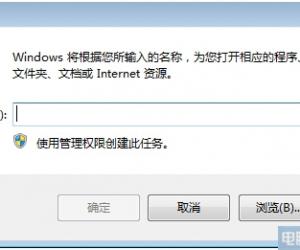win7系统启动如何更改登录方式 win7电脑怎么修改登录方式方法步骤
发布时间:2017-05-11 11:21:05作者:知识屋
win7系统启动如何更改登录方式 win7电脑怎么修改登录方式方法步骤。我们在使用电脑的时候,总是会遇到很多的电脑难题。当我们在遇到了需要更改win7电脑的登录方式的时候,我们应该怎么操作呢?一起来看看吧。
1、打开系统的开始菜单,然后点击打开运行窗口,在运行窗口中输入gpedit.msc,回车确定打开组策略编辑器;
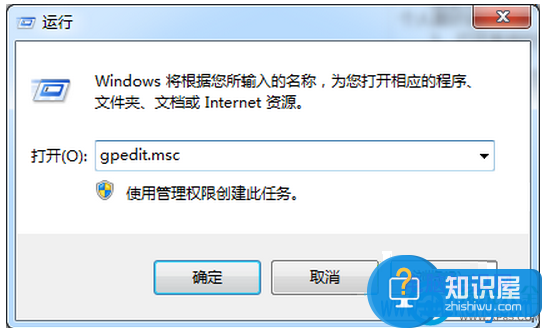
2、然后在win7组策略编辑器中找到名为“计算机配置”的组,然后按照这个次序打开“Windows设置”-“安全设置”-“本地策略”,最后打开“安全选项。”;
3、在“安全选项”的界面上,我们在右侧的窗口中找到“交互式登录:不显示最后的用户名”这一个项目;
4、然后双击打开进行设置,将这个选项设置成“已禁用”;
5、然后把“交互式登录:无须按Ctrl+Alt+Del”设置为“已启用”,点击确定按钮保存关闭,这时候win7旗舰版的登录方式已经更改好了。
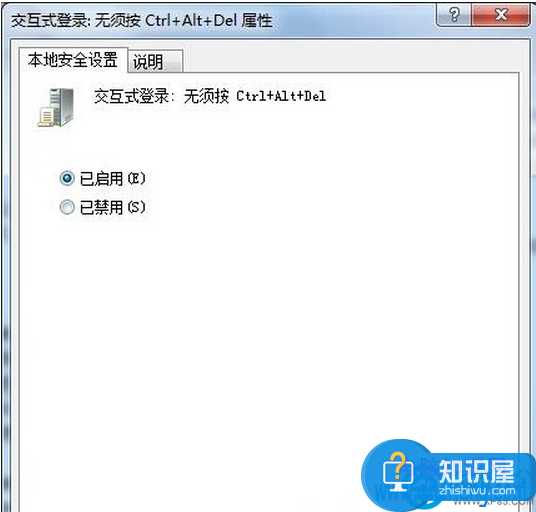
对于我们在遇到了需要进行这样的操作的时候,我们就可以利用到上面给你们介绍的解决方法进行处理,希望能够对你们有所帮助。
知识阅读
软件推荐
更多 >-
1
 一寸照片的尺寸是多少像素?一寸照片规格排版教程
一寸照片的尺寸是多少像素?一寸照片规格排版教程2016-05-30
-
2
新浪秒拍视频怎么下载?秒拍视频下载的方法教程
-
3
监控怎么安装?网络监控摄像头安装图文教程
-
4
电脑待机时间怎么设置 电脑没多久就进入待机状态
-
5
农行网银K宝密码忘了怎么办?农行网银K宝密码忘了的解决方法
-
6
手机淘宝怎么修改评价 手机淘宝修改评价方法
-
7
支付宝钱包、微信和手机QQ红包怎么用?为手机充话费、淘宝购物、买电影票
-
8
不认识的字怎么查,教你怎样查不认识的字
-
9
如何用QQ音乐下载歌到内存卡里面
-
10
2015年度哪款浏览器好用? 2015年上半年浏览器评测排行榜!